Cara Memperbaiki Kesalahan World of Warcraft # 134 (0x85100086) Kondisi Fatal
Pertandingan / / August 05, 2021
Jika Anda menyukai game, kemungkinan besar Anda pernah bermain dan mendengar tentang World of Warcraft. Ini adalah game MMORPG yang sangat populer dan sangat masif, karena jumlah pemainnya yang banyak. Game ini diluncurkan pada tahun 2004, dikembangkan oleh Blizzard Entertainment. World of Warcraft sangat sukses dan sukses, setiap gamer PC tahu tentang World of Warcraft. Pertama, game ini hanya tersedia untuk platform Windows, dan kemudian dirilis untuk platform game besar lainnya.
World of Warcraft masih populer di kalangan generasi muda, dan banyak orang yang memainkannya setiap hari, Blizard terus mengupdate game ke kondisi terbaiknya agar pengguna bisa menikmatinya. Namun, seperti hampir semua aplikasi atau game lain, pengguna menemukan beberapa bug dan masalah dengan World of Warcraft. Pengguna baru-baru ini melaporkan bahwa mereka menghadapi kesalahan # 134 (0x85100086) Kondisi Fatal saat mencoba meluncurkan game.
Orang-orang mendapatkan World of Warcraft Error # 134 (0x85100086) Fatal Condition, yang memunculkan pesan Fatal Condition saat meluncurkan game. Alasan pasti terjadinya kesalahan selama peluncuran mungkin berbeda untuk semua individu. Namun, kesalahan tersebut memiliki parameter tertentu, yang menunjukkan kemungkinan alasan untuk kesalahan 134 WOW. Kesalahan dapat terjadi karena hilangnya akses admin karena data game atau cache yang rusak, izin yang hilang, driver GPU yang kedaluwarsa, dan terakhir, karena konflik dengan aplikasi lain. Namun, ada beberapa metode yang dapat Anda coba untuk memecahkan masalah kesalahan tersebut. Metode untuk memperbaiki Kesalahan # 134 (0x85200086) dari World of Warcraft membaca metode yang disebutkan di bawah ini.

Daftar Isi
-
1 Cara Memperbaiki Kesalahan World of Warcraft # 134 (0x85100086) Kondisi Fatal
- 1.1 Metode 1: Menghapus Folder Cache WOW dan Menjalankan Blizzard Battle.net dengan Akses Admin.
- 1.2 Metode 2: Menginstal ulang WoW, memperbarui Driver Audio & Grafik dan menghapus Atribut Hanya-Baca
- 1.3 Metode 3: Izinkan aplikasi Battle.net melalui Firewall dan jalankan Alat Perbaikan Blizzard
- 2 Kesimpulan
Cara Memperbaiki Kesalahan World of Warcraft # 134 (0x85100086) Kondisi Fatal
World of Warcraft adalah gim yang dioptimalkan dengan baik tetapi tetap saja, terkadang ini menunjukkan kesalahan # 134 (0x85100086) Kondisi Fatal. Ada beberapa metode yang dapat Anda gunakan untuk menyelesaikan masalah ini sepenuhnya. beberapa dari mereka terdaftar di bawah ini.
Metode 1: Menghapus Folder Cache WOW dan Menjalankan Blizzard Battle.net dengan Akses Admin.
Langkah 1) Pertama, luncurkan Blizzard Battle.net aplikasi klien, di sini Anda harus menghapus folder cache. Oleh karena itu, klik Pilihan dan pilih Tunjukkan di Explorer. File Explorer akan terbuka, sekarang buka file Wow map.
Langkah 2) Pilih Folder Cache di folder WoW, klik kanan padanya dan pilih Menghapus atau Anda dapat menekan del tombol pada Keyboard Anda. Setelah Anda menghapus folder Cache, tutup klien Blizard.

Langkah 3) Sekarang, klik kanan pada file Aplikasi Blizzard Battle.net dan pilih Jalankan sebagai administrator dari menu konteks. Jika muncul prompt, pilih Iya. Sekarang, luncurkan game World of Warcraft dari peluncur Blizzard dan lihat apakah kesalahan Anda telah teratasi.

Jika Anda ingin menjalankan klien selalu sebagai administrator, klik kanan, lalu pilih Properti. Pergi ke kesesuaian tab dan centang kotaknya Jalankan program sebagai Administrator, klik Menerapkan dan Anda selesai.
Metode 2: Menginstal ulang WoW, memperbarui Driver Audio & Grafik dan menghapus Atribut Hanya-Baca
Langkah 1) Pertama, ketik Pengaturan perangkat di bilah Pencarian Windows dan klik aplikasi pertama yang muncul untuk membuka Pengelola Perangkat. Klik panah ke bawah untuk memperluas menu, pilih driver grafis, dan klik kanan di atasnya. Klik Memperbarui, dan jika prompt muncul, pilih opsi pencarian secara otomatis di web, windows akan menginstal pembaruan jika tersedia.

Langkah 2) Anda dapat mencoba meluncurkan game setelah memperbarui driver dan melihat apakah masalah telah teratasi. Namun, jika masalah masih ada, maka Anda harus menginstal ulang game tersebut. Oleh karena itu, bukalah Panel kendali dan pergi ke Tambah atau Hapus Program.
Gulir ke bawah dan pilih World of Warcraft, klik kanan padanya dan pilih Perbaikan. Jika ada file game Anda yang rusak, itu akan diperbaiki. Selain itu, itu akan menginstal ulang game di perangkat Anda.
Langkah 3) Arahkan ke lokasi tempat Anda menginstal game, klik kanan pada file WoW.exe, dan pilih Properti dari menu Konteks. Hapus centang Read-Only opsi jika dicentang dan klik Menerapkan. Sekarang coba luncurkan game dan lihat apakah kesalahan telah diselesaikan.

Jika masalah masih ada, pastikan Anda telah memperbarui versi Windows Anda, Buka pengaturan> Perbarui & Keamanan> Pembaruan Windows, dan periksa apakah ada pembaruan yang tersedia. Jika ya, perbarui dan jalankan WoW.
Metode 3: Izinkan aplikasi Battle.net melalui Firewall dan jalankan Alat Perbaikan Blizzard
Langkah 1) Firewall default dan Windows Defender dapat berkonflik dengan peluncur game dan dengan game; oleh karena itu, Anda ingin memasukkan aplikasi ke daftar putih. Tipe Panel kendali di bilah Pencarian Windows dan buka opsi pertama, Di Panel Kontrol masuk ke Sistem & Keamanan> Windows Defender Firewall. Sekarang, klik Izinkan aplikasi atau fitur melalui Windows Defender Firewall pilihan.

Langkah 3) Klik pada Ubah pengaturan tombol dan kemudian klik Izinkan aplikasi lain opsi di bagian bawah, navigasikan ke Blizzard Battle.net direktori aplikasi, dan klik pada Menambahkan tombol.

Langkah 4) Pastikan bahwa opsi kotak Aplikasi Blizzard Battle.net diperiksa serta Pribadi dan Umum kotak, juga, maka Anda dapat mengklik baik dan konfirmasi.

Langkah 5) Sekarang, Anda dapat meluncurkan game, dan seharusnya tidak ada kesalahan apa pun. Namun, jika data game Anda rusak, maka Anda masih akan menghadapi kesalahan setelah memasukkan Blizzard Client ke daftar putih. Anda dapat memindai dan memperbaiki file game yang rusak menggunakan peluncur game Blizzard.
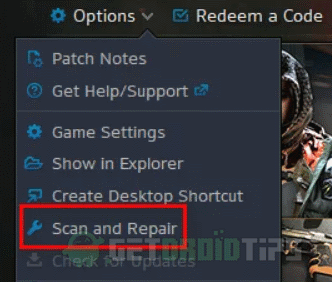
Jalankan Battle.net dapat dieksekusi sebagai Administrator, pilih file World of Warcraft dari Permainan tab dan klik Pilihan. Menu drop-down akan muncul, pilih Pindai dan perbaiki opsi, klik Mulai Pindai untuk memperbaiki data game Anda. Ini mungkin harus memperbaiki masalah.
Kesimpulan
World of Warcraft adalah game yang bagus tetapi semua game memiliki beberapa kekurangan kecil. Dan masalah seperti itu dapat merusak alur game seseorang. Saya harap Anda dapat Memperbaiki masalah Kondisi Fatal World of Warcraft Error # 134 (0x85100086) dengan panduan pemecahan masalah ini. Jika terjadi kebingungan, jangan ragu untuk berkomentar di bawah.
Pilihan Editor:
- Dapatkan Witherhoard Catalyst dalam pencarian pekerjaan Destiny 2 Bank
- Dapatkan Stropha di Warframe
- Cara Membunuh Jackal di Warframe - Panduan Pertarungan Bos
- Pembaruan Media Sosial BitLife Sekarang Tersedia di iOS melalui Versi 1.37
- Call of Duty: Warzone Supply Choppers Event Guide


